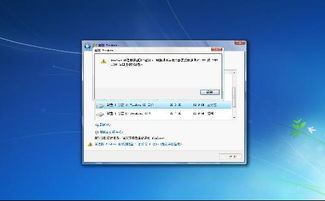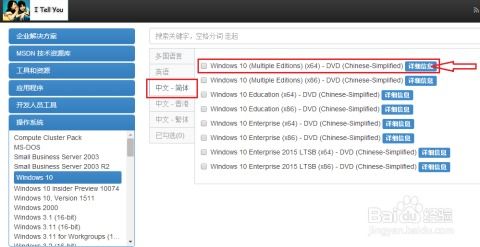重装win7系统无法启动windows,Win7系统无法启动Windows的解决方法详解
时间:2024-11-22 来源:网络 人气:
Win7系统无法启动Windows的解决方法详解
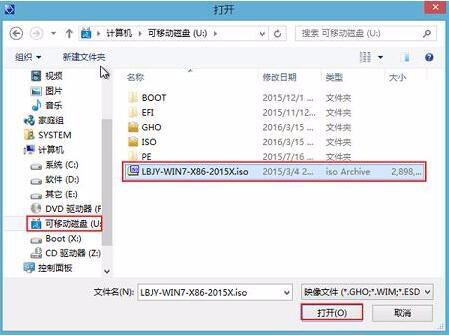
在电脑使用过程中,遇到系统无法启动的情况并不少见。尤其是对于Windows 7系统,由于使用年限较长,可能会出现各种启动问题。本文将详细介绍Win7系统无法启动Windows的常见原因及解决方法,帮助您快速恢复系统正常运行。
一、Win7系统无法启动的原因
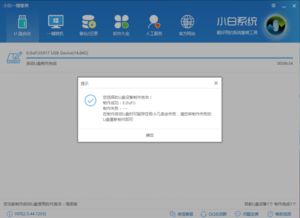
1. 系统文件损坏:由于病毒感染、系统更新失败等原因,可能导致系统文件损坏,从而无法启动。
2. 硬件故障:硬盘、内存条、主板等硬件故障也可能导致系统无法启动。
3. BIOS设置错误:BIOS设置不当,如启动顺序错误、启动设备选择错误等,也可能导致系统无法启动。
4. 系统分区错误:系统分区损坏或丢失,导致系统无法识别启动分区。
5. 系统驱动程序问题:某些硬件驱动程序不兼容或损坏,导致系统无法正常启动。
二、Win7系统无法启动的解决方法

1. 使用安全模式启动
(1)开机时按下F8键,进入高级启动选项。
(2)选择“安全模式”或“安全模式带网络”,按Enter键。
(3)在安全模式下,尝试修复系统文件或检查硬件故障。
2. 使用系统还原功能
(1)在安全模式下,打开“控制面板”。
(2)选择“系统和安全”,然后点击“系统”。
(3)在左侧菜单中,选择“系统保护”,然后点击“系统还原”。
(4)选择一个还原点,然后点击“下一步”。
(5)按照提示完成还原操作。
3. 使用系统修复工具
(1)在安全模式下,打开“命令提示符”。
(2)输入“sfc /scannow”命令,按Enter键。
(3)等待系统扫描并修复损坏的系统文件。
4. 重装系统
(1)制作Windows 7安装U盘或光盘。
(2)开机时按F2键进入BIOS设置,将启动顺序设置为U盘或光盘。
(3)从U盘或光盘启动,按照提示进行系统安装。
三、预防措施
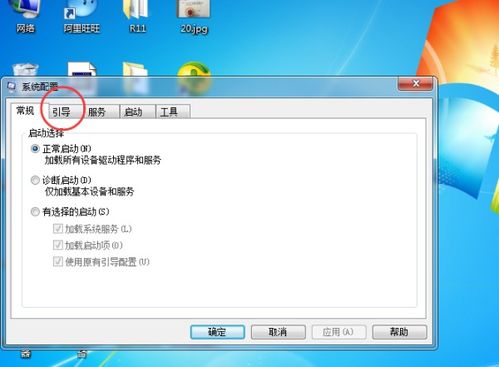
1. 定期备份重要数据,以防数据丢失。
2. 及时更新系统补丁,修复系统漏洞。
3. 定期检查硬件设备,确保硬件正常工作。
4. 合理设置BIOS,避免因设置错误导致系统无法启动。
通过以上方法,相信您已经能够解决Win7系统无法启动Windows的问题。在遇到类似问题时,可以尝试以上方法逐一排查,找到问题所在并解决。同时,做好预防措施,避免类似问题再次发生。
相关推荐
- 移动硬盘 装 windows系统安装,轻松实现双系统或多系统环境
- 怎么下载正版windows10系统
- 怎样激活windows7系统,Windows 7系统激活方法详解
- 装windows与mac双系统,轻松实现跨平台操作
- 系统停留在正常启动windows界面,电脑开机卡在“正在启动Windows”界面怎么办?全面解析及解
- 主流桌面操作系统windows,功能、版本与市场地位
- 在windows7操作系统中输入中文文档,Windows 7操作系统中输入中文文档的详细指南
- 移动硬盘外置windows系统怎么安装,移动硬盘外置Windows系统安装指南
- 正版windows系统激活码在哪,正版Windows系统激活码获取途径全解析
- 装系统windows没有软盘,Windows装系统时提示“没有软盘”的原因及解决方法
教程资讯
教程资讯排行